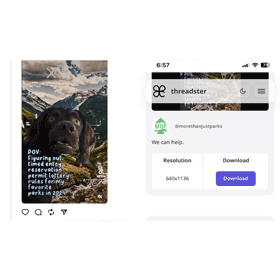【科技新知】PPT如何設置背景?投影片背景圖片、顏色一鍵搞定!
.jpg)
用PowerPoint製作簡報時,除了文字與排版內容外,投影片的「背景」其實也是吸引觀眾目光、提升整體質感的重要元素!無論你是想讓簡報風格更一致,或是強調主題氛圍,適當地設置背景顏色或圖片,都能大大提升簡報的專業度與視覺美感。那麼,PPT要怎麼設置投影片背景? 請繼續觀看本文的圖文教學。
想要擁有一台心儀的手機記得到傑昇通信,挑戰手機市場最低價再享會員尊榮好康及好禮抽獎券,舊機也能高價現金回收,門號續約還有高額優惠!快來看看手機超低價格!買手機.來傑昇.好節省!
🎨 PPT設置背景的方式有哪些?
PowerPoint 的背景設置提供多種選項,包含:
-
單色背景(純色)
-
漸層背景
-
圖案或紋理填滿
-
插入圖片作為背景
-
版面主題背景(範本風格)
用戶可以依據簡報風格選擇最適合的背景方式,打造風格一致又吸睛的內容頁。
如何設置PPT背景顏色?
不管你是想在PPT背景使用單一顏色、漸層色、圖片、紋理,甚至想套用到所有投影片,操作方式其實都非常簡單!以下會一步步帶你完成設置!
步驟一:打開你要編輯的簡報
開啟 PowerPoint 檔案,進入想要設置背景的那一頁或多頁。
.jpg)
步驟二:點選「設計」選單
上方工具列中找到「設計」,會顯示一排內建的「背景設計」,你可以點選直接套用預設背景;而若想自行製作背景,請按右側的「設定格式背景」。
.jpg)
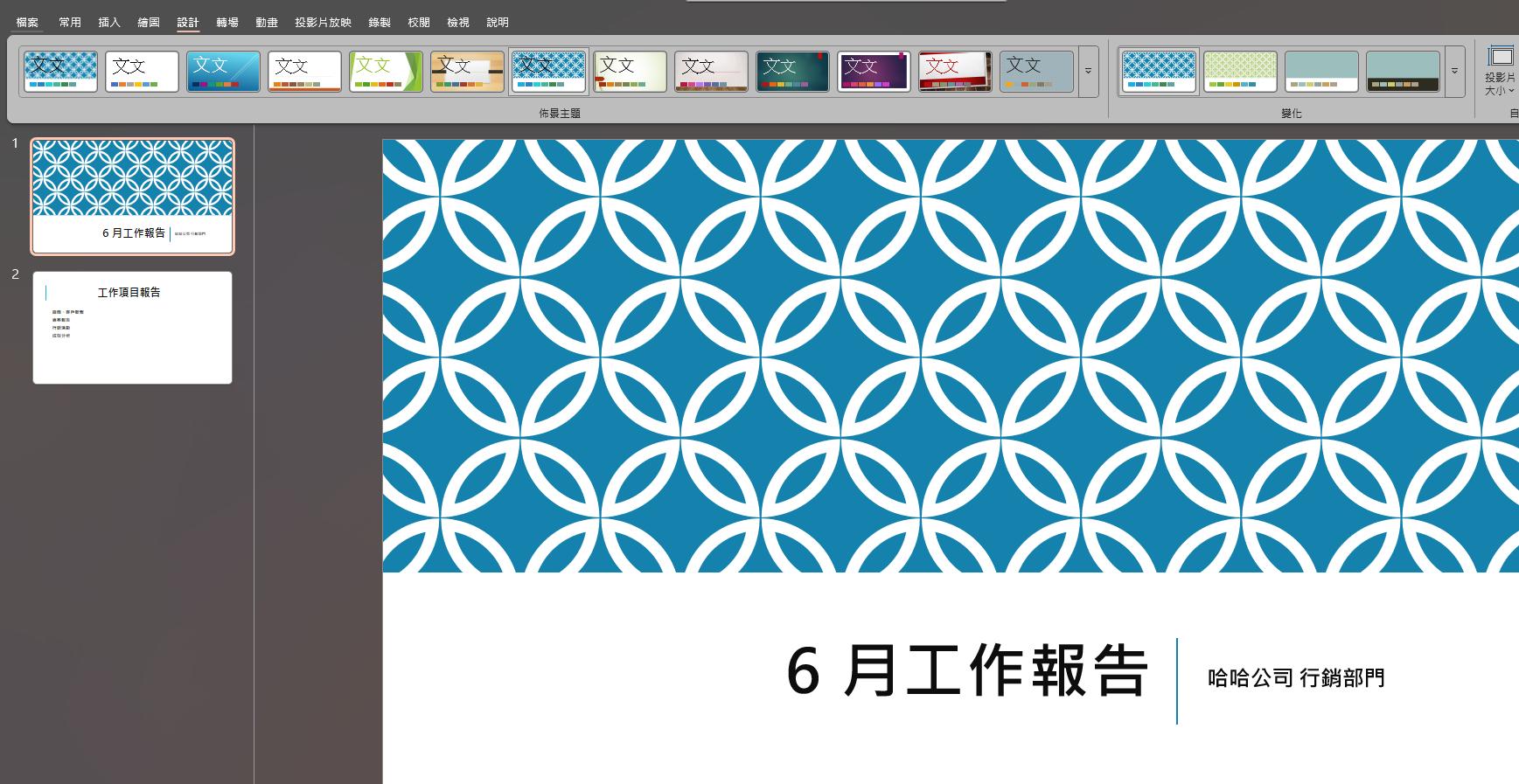
步驟三:選擇背景填滿方式
右側會跳出一個「格式背景」側欄,這裡你可以選擇多種背景填滿方式:
🎨 1. 實心填滿(Solid fill)
- 適合單色清爽簡報風格
- 點選後可自訂顏色與透明度
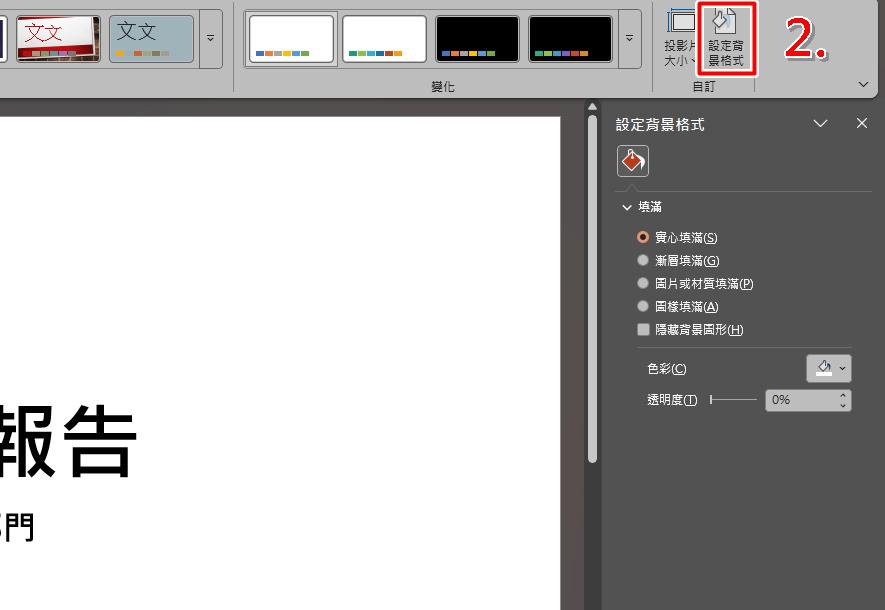
.jpg)
🌈 2. 漸層填滿(Gradient fill)
- 適合想要有層次感的背景
- 可自選方向、色彩組合與漸層停點
.jpg)
🖼️ 3. 圖片或材質填滿(Pattern/Texture fill)
- 提供內建紋理或自行選擇圖案檔案
- 適合做為主題強調的視覺底
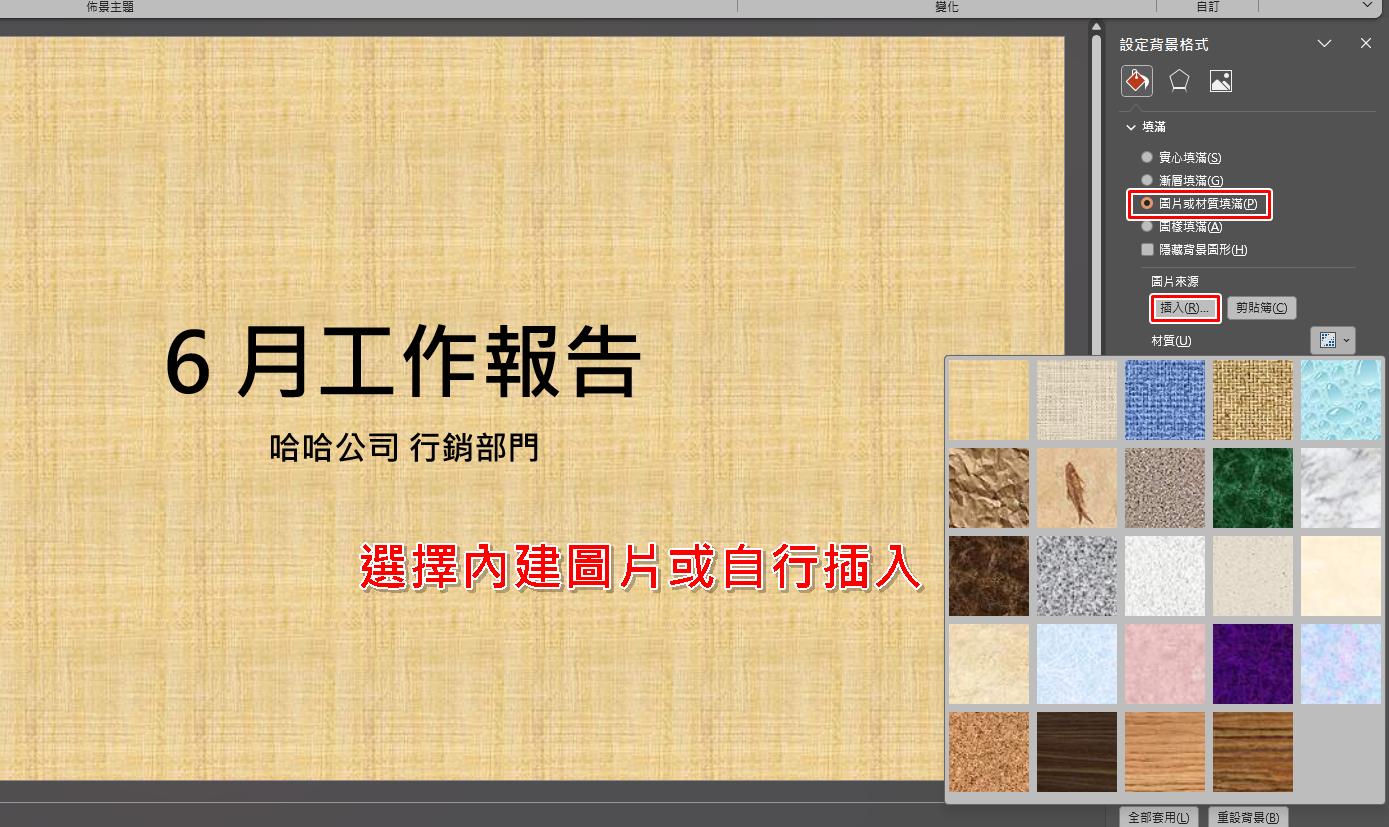
📷 4. 圖樣填滿(Picture fill)
- 自行選擇內建的線條圖案
- 可調整前景、背景顏色
.jpg)
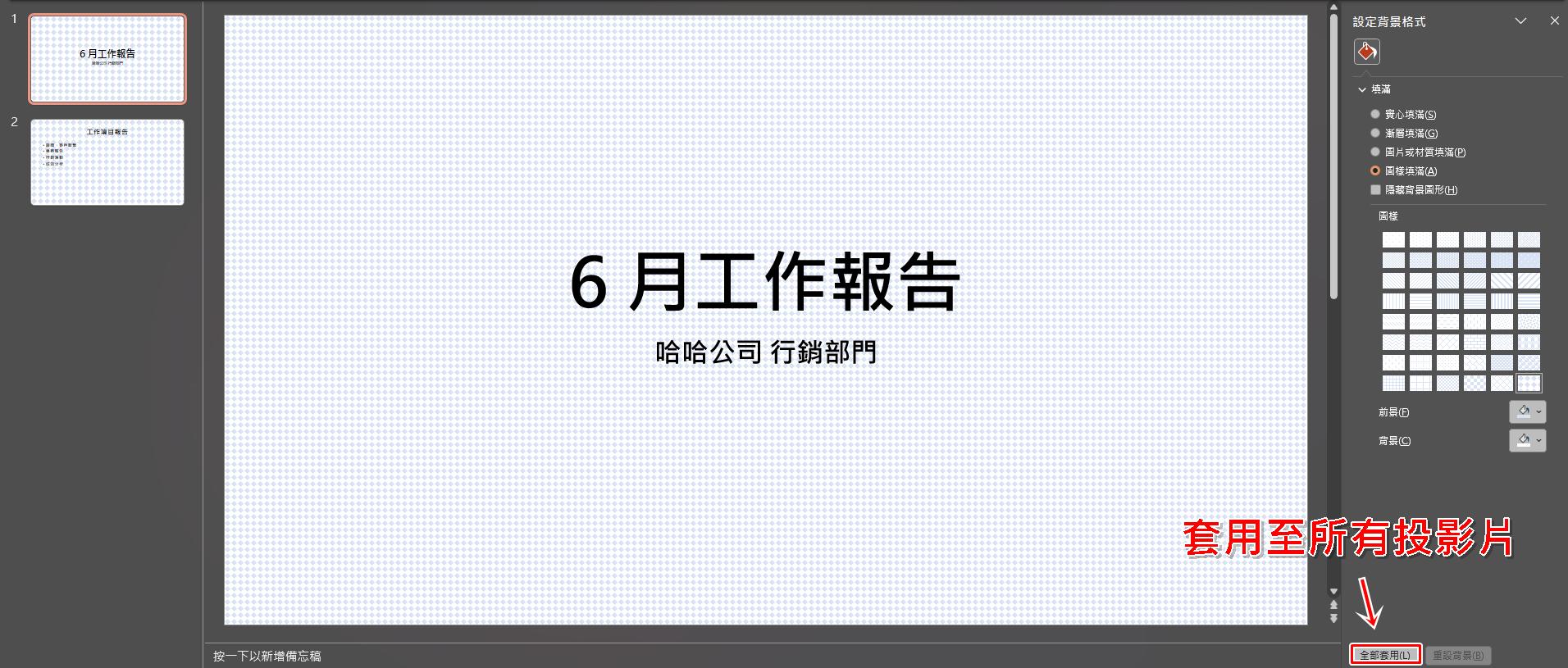
步驟四:套用背景(單頁或全部)
完成設置後,若只想套用目前這一張投影片,直接關閉視窗即可;如果想要整份簡報套用同樣背景,點選「全部套用」即可一鍵完成。
🧠 PTT背景的實用建議
文字需與背景有對比:避免背景太花或顏色太深,使文字不易辨識。
圖片建議模糊處理:插入照片作背景時,考慮適當調整透明度或模糊化,讓重點文字不被搶戲。
一致性很重要:為保持簡報整體風格建議背景統一設計,除非特定頁面需強調。
不管是商業簡報、教學教材或學術發表,適當的背景設計能讓觀眾快速進入主題情境,也能讓你整場簡報更具吸引力與記憶點。PowerPoint 提供了豐富的背景設置功能,只要善加運用,就能輕鬆打造風格一致又具專業感的簡報。假如這篇文章有幫助到你的話,也歡迎分享給身邊需要的親朋好友喔!而若你最近剛好想要換新蘋果/安卓手機或其他產品配件的話,記得要找挑戰手機市場最低價的傑昇通信喔!
延伸閱讀:【科技新知】PPT如何添加動畫效果?簡報吸睛技巧一次學會!
延伸閱讀:【科技新知】PPT如何插入圖片?投影片簡報編輯圖片教學!
延伸閱讀:【科技新知】如何在PPT簡報中插入電腦影片並設定播放功能?
延伸閱讀:【科技新知】如何在 PowerPoint (PPT) 加入頁碼?數字排序/字型顏色/大小/位置完整教學
手機哪裡買價格最便宜划算有保障?
當然是來傑昇通信絕對是你的最佳選擇!作為全台規模最大且近40年經營歷史的通訊連鎖,傑昇通信不僅挑戰手機市場最低價,消費再享會員尊榮好康及好禮抽獎券,舊機也能高價現金回收,門號續約還有高額優惠!超過140間門市遍布全台,一間購買連鎖服務,一次購買終生服務,讓您買得安心用的開心。買手機.來傑昇.好節省!
空機破盤價格查詢
舊機回收估價查詢
傑昇門市據點查詢
(1).jpg)

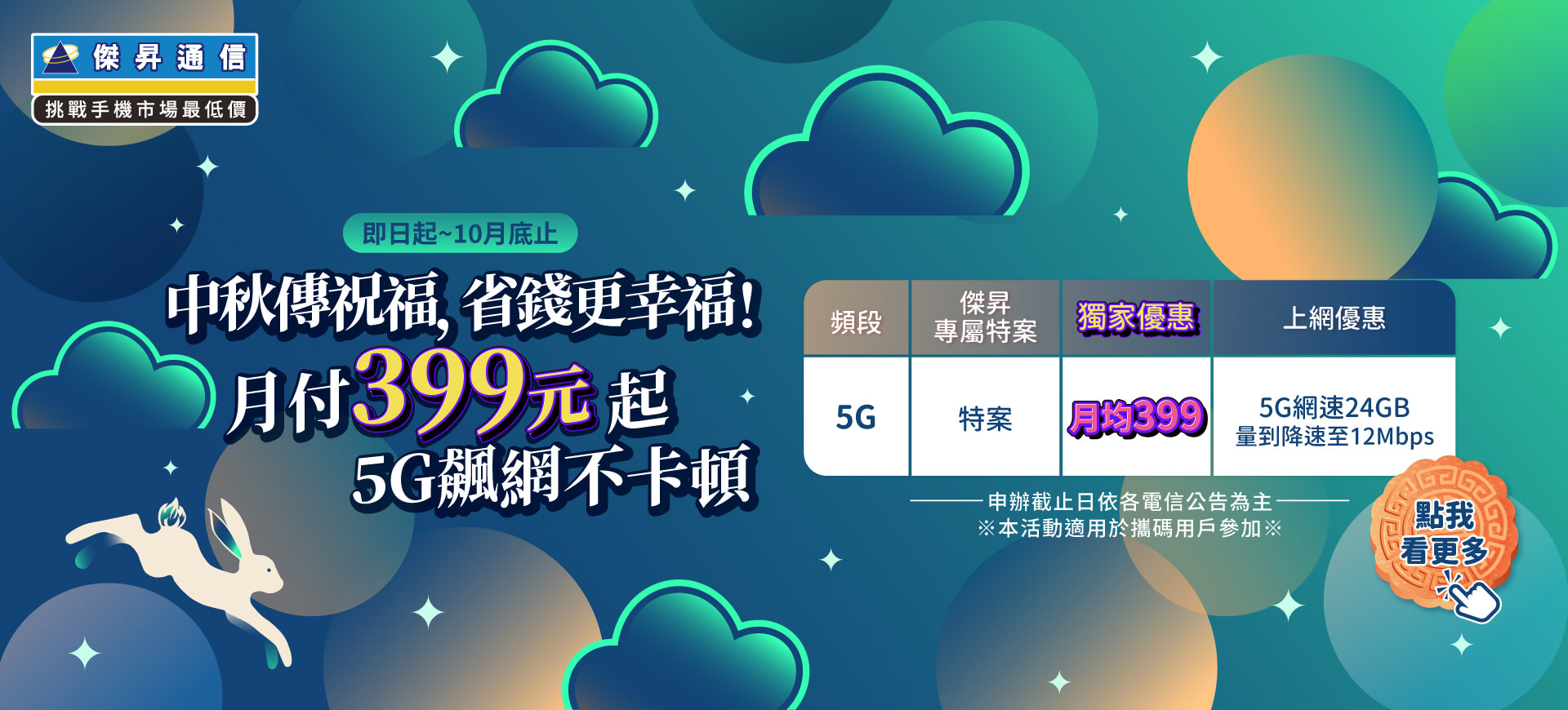





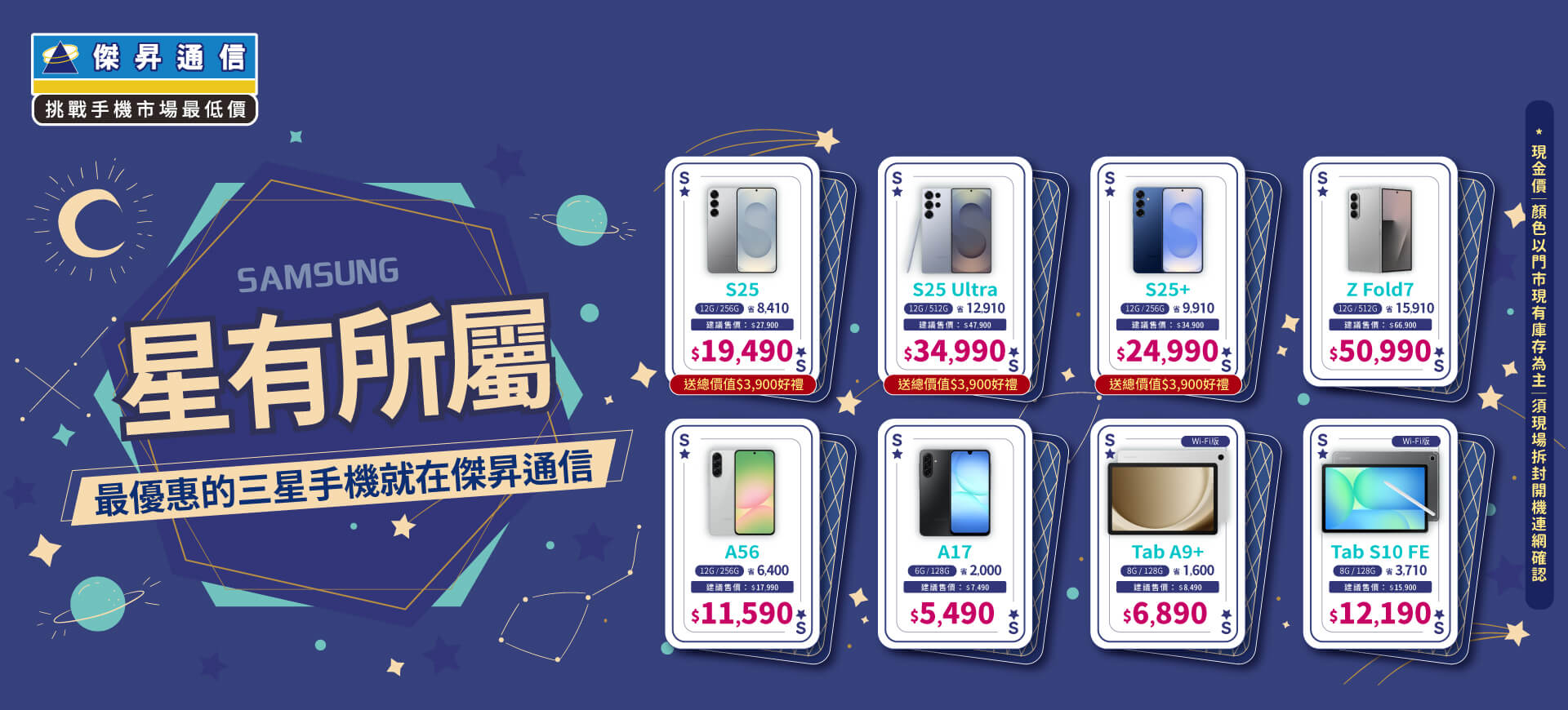













.jpg)